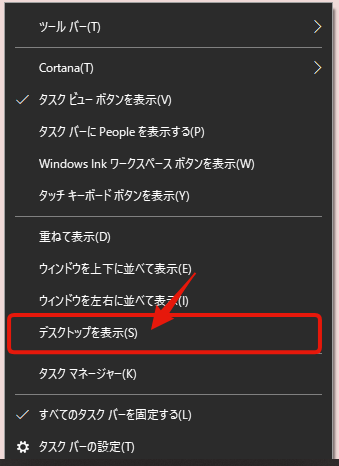はじめに
今回はWindowsユーザーならばぜひ知っておきたい必須のテクニックをクイズ形式でご紹介します。
ここに挙げているものに関しては使えるようにしておくことをオススメします!
必須テクニック7選
1. 開きすぎたウインドウをまとめて最小化するには…?
作業をしているとあれもこれも開いてデスクトップが見えない……そんなことがよくあると思います。
そんなときはこうすれば一気にすべてのウインドウを最小化することができます!
2. エクスプローラーをサクッと開くには…?
エクスプローラーを開くにはフォルダのアイコンをクリックすると思いますが、ショートカットキーでも開くことができます。
Ctrl + E のショートカットを使おう
 FuchiAz
FuchiAz
3. ファイルのコピーを一瞬で作るには…?
たとえばWordのファイル、元ファイルを残したまま、編集したいときに コピー → 貼り付け としてコピーファイルを作っておく、ということができますね。
これを一瞬でやるにはどうしますか…?
Ctrlキーを押しながらコピー先フォルダにドラッグしてみよう
これだけでファイルのコピーができます。
コピーのショートカットは『Ctrl + C』、貼り付け(ペースト)のショートカットは『Ctrl + V』だね。
もし知らなかったらコレも絶対必須!
 FuchiAz
FuchiAz
4. エクスプローラーでファイルアイコンの大きさを簡単に変えるには…?
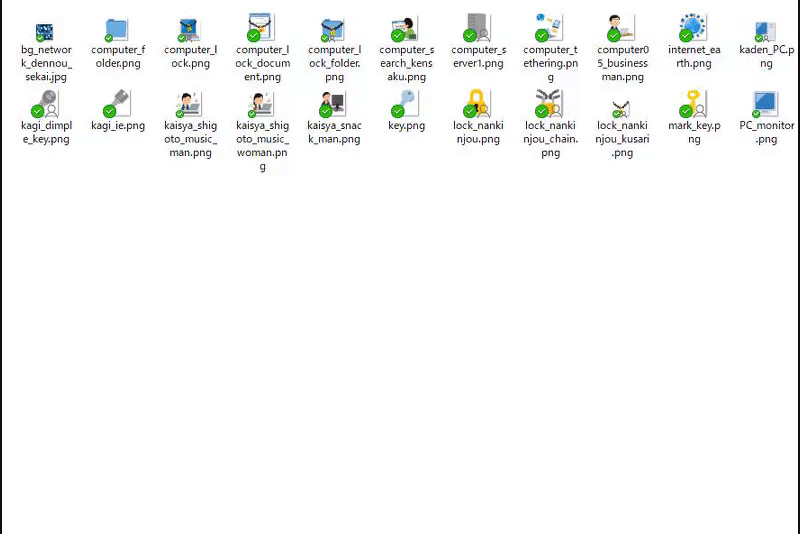
エクスプローラー上で、ファイルアイコンが小さくてもうちょっと拡大して見たいなぁ…って時はどうしますか?
つまり上の画像のような事ができますか?
Ctrlキーを押しながらホイールボタンをグリグリしよう
ホイールボタンはコレのことです。

ミドルボタンという言い方もするらしいです。
これは非常に便利な技なのでぜひ知っておきたいです。
5. ウインドウを画面半分のサイズにするには?
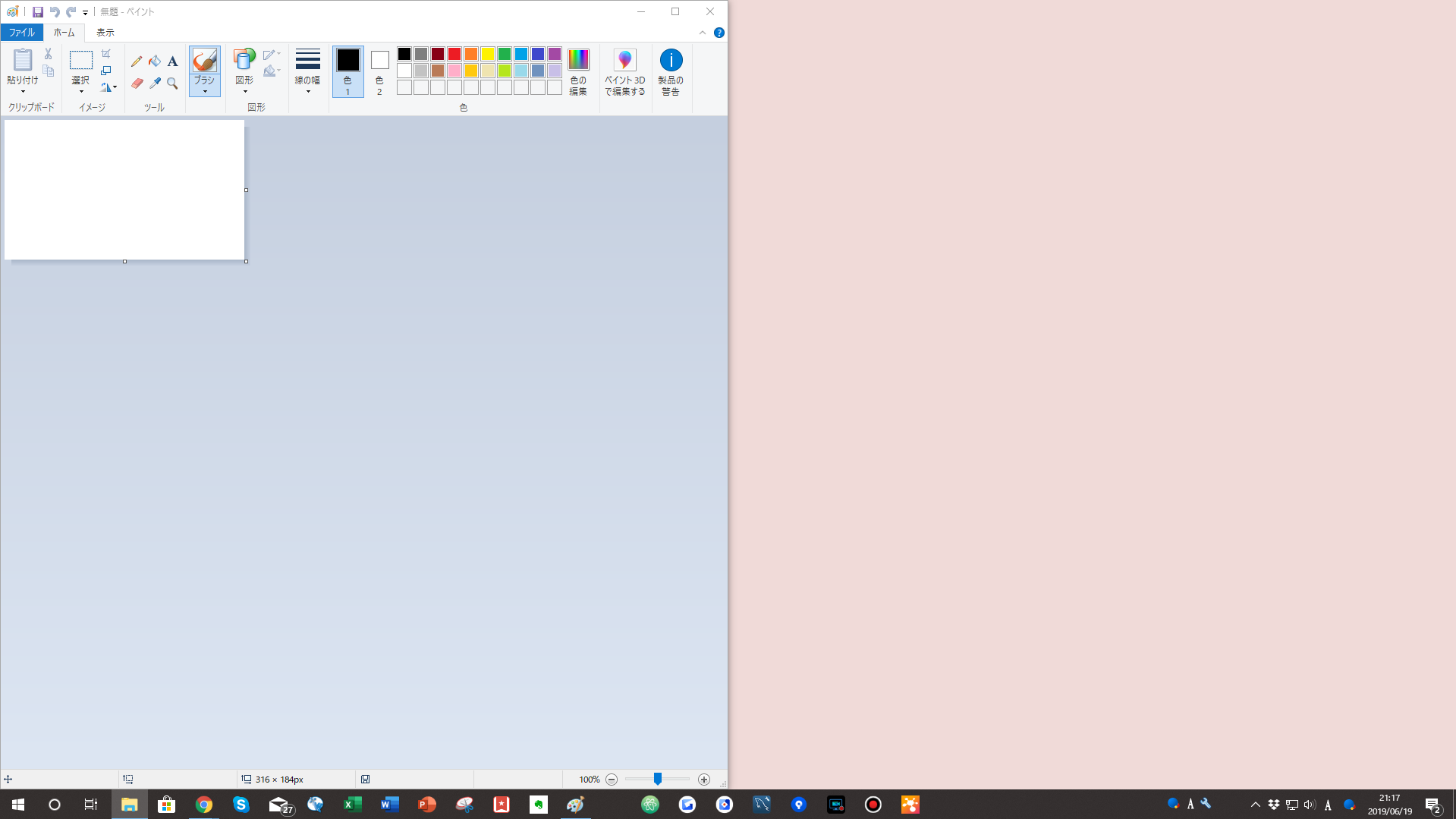
こういう状態を簡単に作る方法です。
ウインドウの端をドラッグして大きさを調整するよりももっと簡単な方法があります。
画面の左右端にウインドウをドラッグしよう
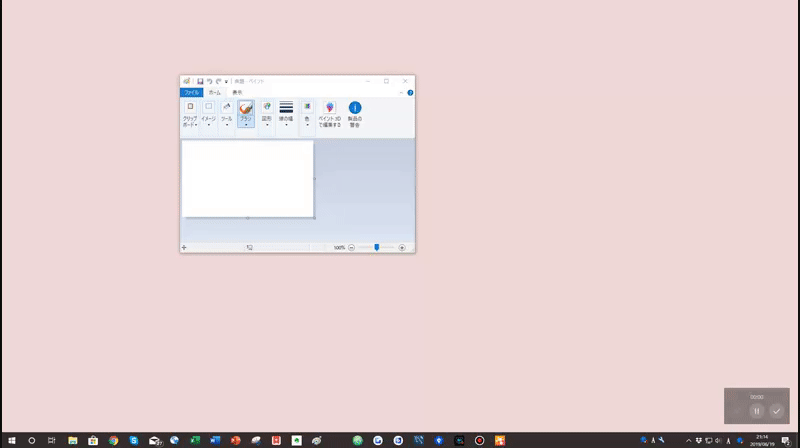
こうすることで簡単に1/2のサイズにすることができます。
半分にしたあとはもう半分には何を開く?というかんじで聞いてくるので、選んでクリックしてやるとそのウインドウでもう半分を埋めることができます。
応用技として左右斜め上辺りに持っていくと1/4のサイズにすることも可能です。
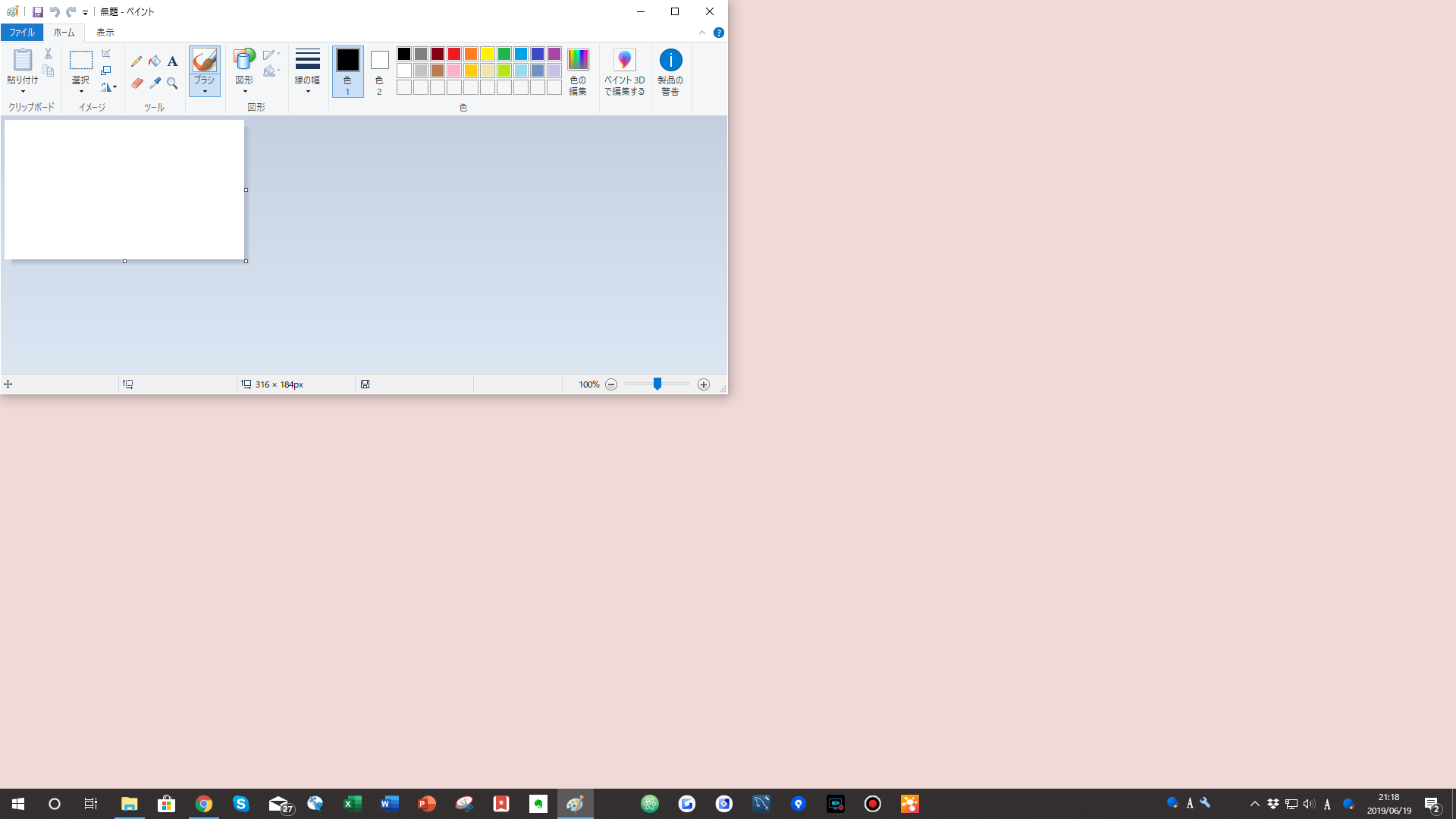
ちなみに上に持っていくと最大化になるよ。
最大化ボタンを押せばいい気はするけどw
 FuchiAz
FuchiAz
別解:Windowsキー + 矢印キーでも操作できる
こちらはマウスを使わずにできる方法です。
Windowsキーを押しながら『←』キーを押すと左半分に、『→』だと右半分になります。
また半分の状態で『↑』と組み合わせると1/4になったり、デフォルトの状態で『↑』と組み合わせると最大化になったりします。
ちょっとわかりにくい動きなので実際に触ってみて覚えましょう。
6. ファイルの名前をワンボタンで変更するには…?
ファイルの名前を変更したい時はどうしますか?
右クリックして名前の変更?
いや、更に簡単な方法がありますよ。
F2キーを押してみよう
ファイルを選択した状態でF2キーを押すと名前の変更状態になります。
右クリックするよりもこちらのほうが高速ですね。
7. ウインドウを超速で切り替えるには?
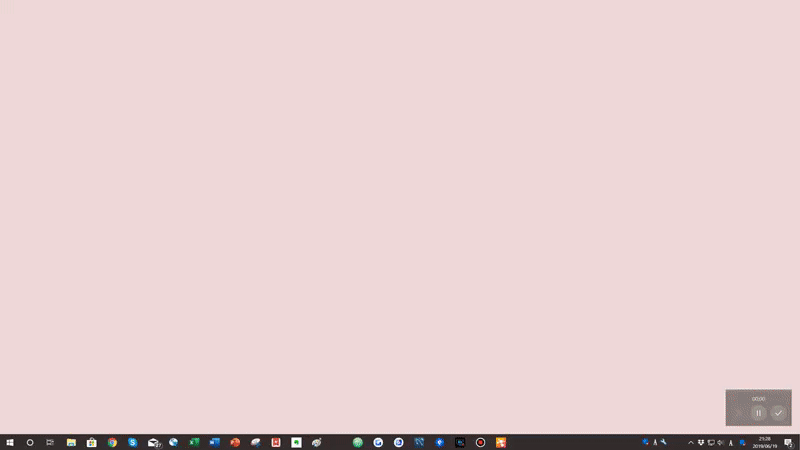
こんなふうに作業中のウインドウを超速で切り替えることができます。
これも作業を効率化するためには絶対に覚えておく必要があるショートカットです。
Alt + Tab キーを押してみよう
Altキーをずっと押したまま、Tabキーを押すとウインドウの選択肢のようなものが出てきます。
そのまま(Altキーは押したまま)Tabキーを何度か押すと、押すたびに選ぶウインドウを変更することができます。
表示したいウインドウを選択した状態でAltキーから指を離すと、そのウインドウがアクティブになります。
これはパソコン初心者から抜け出すためには必須のテクニック…!絶対に使い慣れておこう。
 FuchiAz
FuchiAz
おわりに
今回はWindowsユーザーならぜひ知っておきたいテクニックのうち7つの技を紹介しました。
どれも知っておいて損はないテクニックですので是非参考にしてください。